Google 스프레드시트: 셀에 목록 텍스트가 포함되어 있는지 확인하세요.
Google 스프레드시트에서 다음 수식을 사용하여 셀에 목록의 텍스트가 포함되어 있는지 확인할 수 있습니다.
=ArrayFormula(IF(LEN( A2:A13 ), REGEXMATCH( A2:A13 ,).*(?i)("&TEXTJOIN("|",
TRUE , $E$2:$E$4 )&").*") ,""))
이 예에서 셀 A1 에 E2:E8 범위의 텍스트 값이 포함되어 있으면 TRUE를 반환하고, 그렇지 않으면 FALSE 를 반환합니다.
다음 예에서는 이 수식을 실제로 사용하는 방법을 보여줍니다.
예: 셀에 Google 스프레드시트의 목록 텍스트가 포함되어 있는지 확인
다양한 농구 선수가 득점한 점수를 보여주는 다음과 같은 데이터 세트가 Google 스프레드시트에 있다고 가정해 보겠습니다.
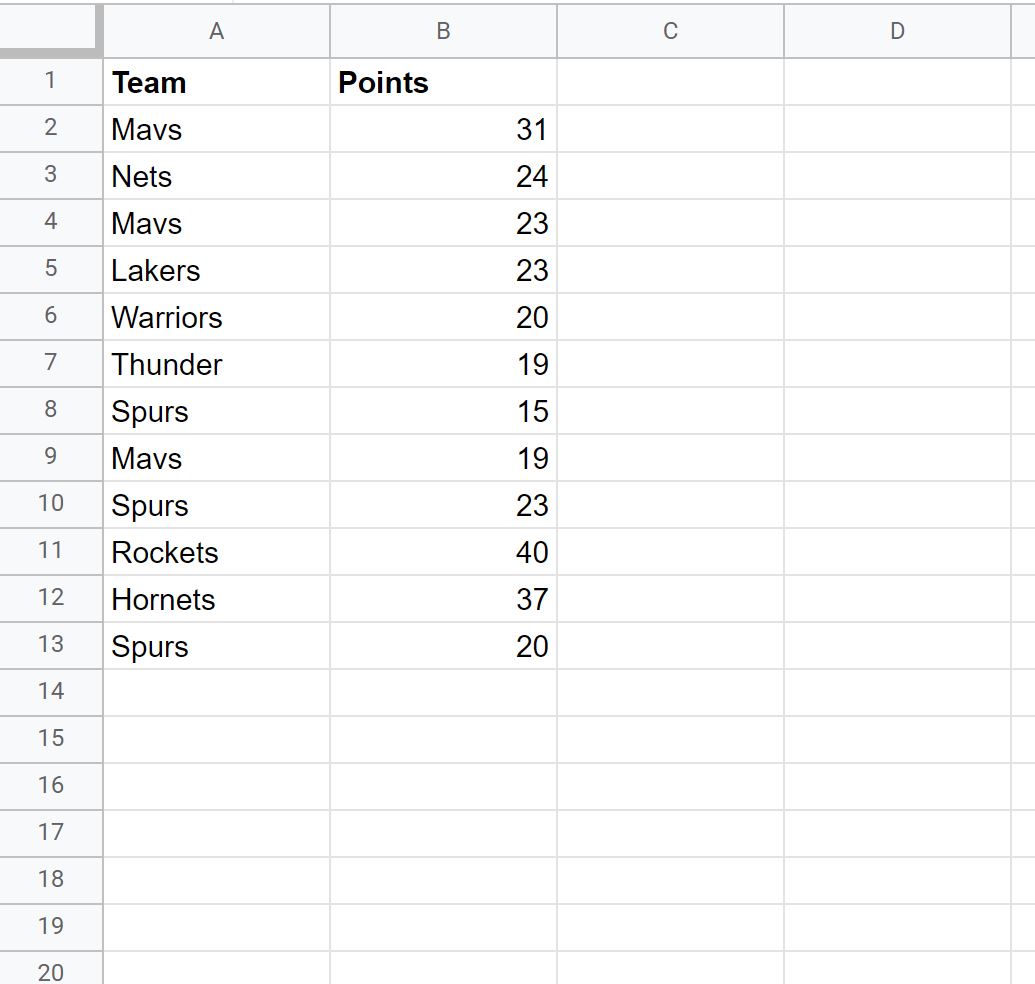
텍사스 명단에는 Mavs, Spurs 및 Rockets의 세 팀이 있습니다.
각 팀이 텍사스 출신인지 아닌지를 알려주는 새 열을 만들고 싶다고 가정해 보겠습니다.
먼저 E열에 텍사스 팀 목록을 만듭니다.
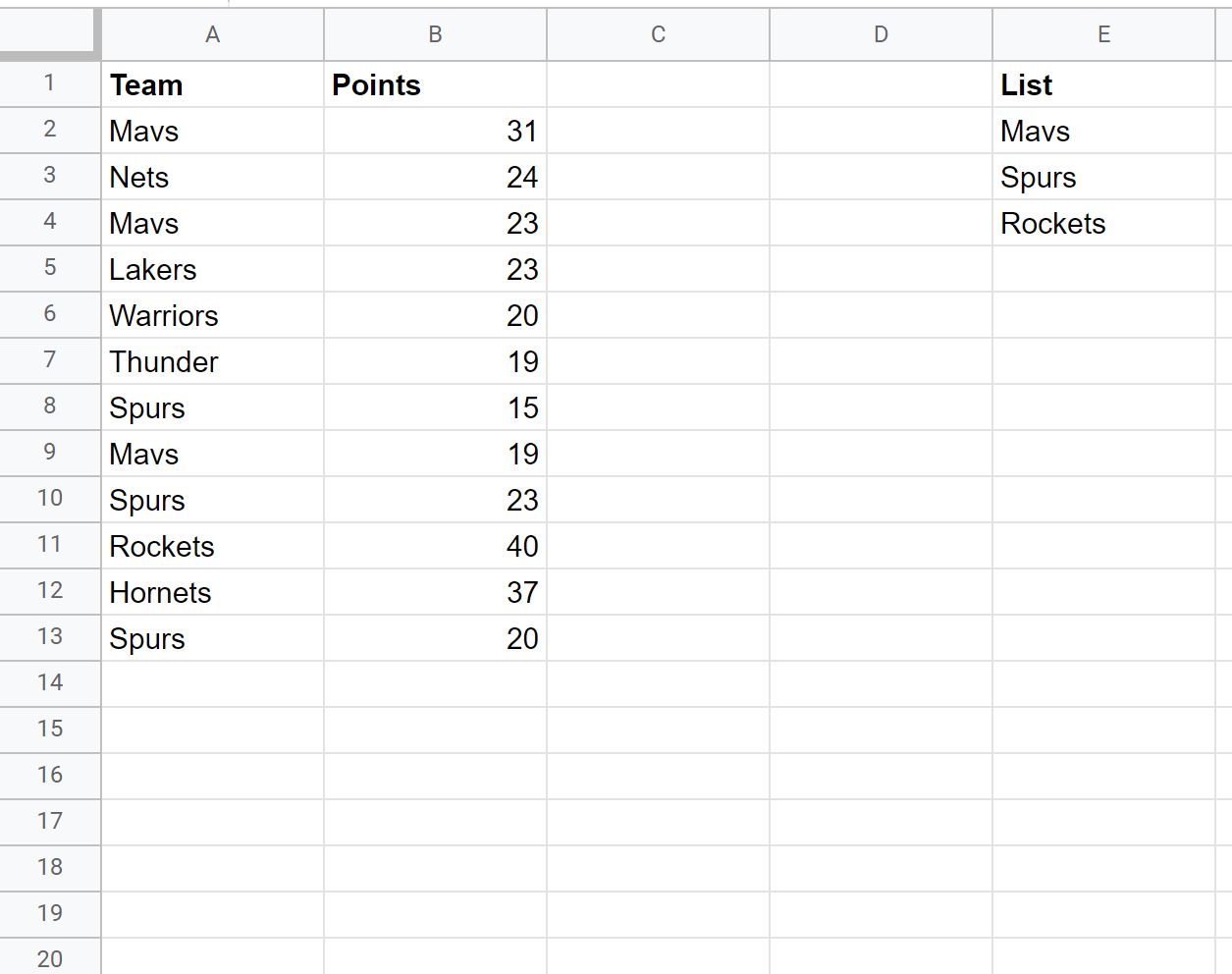
그런 다음 다음 수식을 사용하여 Team 열의 값에 E 열의 텍스트 값이 포함되어 있는지 확인합니다.
=ArrayFormula(IF(LEN( A2:A13 ), REGEXMATCH( A2:A13 ,).*(?i)("&TEXTJOIN("|",
TRUE , $E$2:$E$4 )&").*") ,""))
C2 셀에 이 수식을 입력한 다음 C열의 나머지 셀에 복사하여 붙여넣을 수 있습니다.
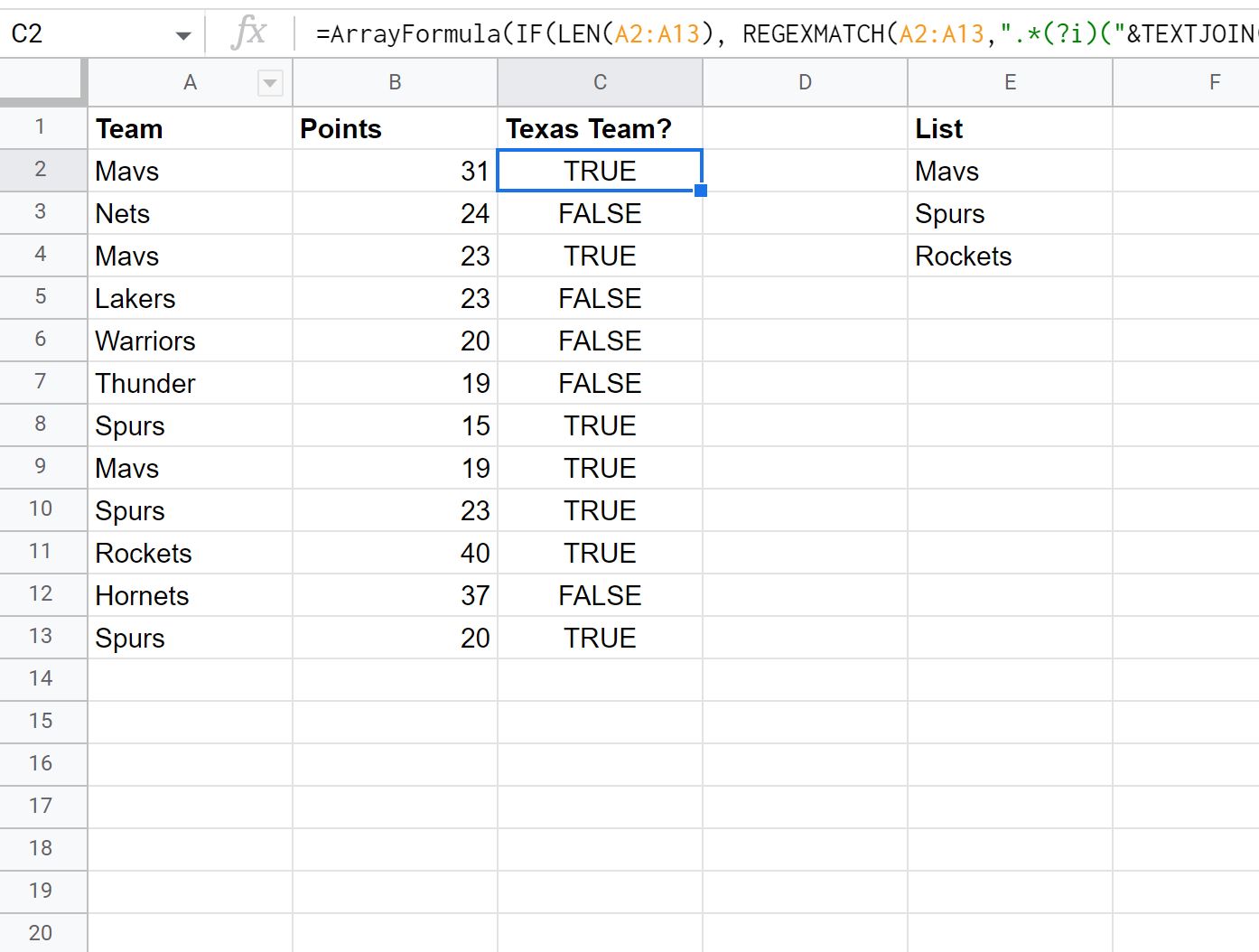
Mavs, Spurs 또는 Rockets를 포함하는 모든 행에는 TRUE가 할당되고 다른 모든 행에는 FALSE가 할당됩니다.
예를 들어:
- “Mavs”가 목록에 있으므로 첫 번째 행은 TRUE로 지정되었습니다.
- 두 번째 줄에는 “Nets”가 목록에 없으므로 FALSE 값이 할당되었습니다.
- “Mavs”가 목록에 있으므로 세 번째 행은 TRUE 로 지정되었습니다.
- 네 번째 행에는 “Lakers”가 목록에 없으므로 FALSE 값이 할당되었습니다.
등등.
추가 리소스
다음 튜토리얼에서는 Google Sheets에서 다른 일반적인 작업을 수행하는 방법을 설명합니다.
Google 스프레드시트에서 셀이 비어 있는지 확인하는 방법
Google 스프레드시트에서 값이 범위 내에 있는지 확인하는 방법
Google 스프레드시트에서 체크박스 기반 조건부 서식을 사용하는 방법